软件产品

软件产品

PDF文件页面删不掉?怎么删除PDF文件页面?打开一份PDF文件,突然发现页面上的内容删除不掉?这种情况让人感到十分头疼,毕竟影响了文件的完整性和美观度。不过,别担心!下面我们将分享一些简单易行的方法,帮助你解决这个困扰。赶快跟着小编一起来看看吧!
删除PDF文件的页面其实很简单的,小伙伴们如果我不知道PDF怎么删页面的话,今天这份教程就要好好看看。小编我今天会很详细的告诉各位小伙伴PDF删除页面的每一步操作步骤是什么样的,小伙伴们如果感兴趣的话就一起往下看吧。
福昕PDF编辑器是福昕旗下最具代表性的PDF编辑工具。我们常见的PD文件操作都可以通过福昕PDF编辑器实现,主要包括PDF文件编辑、PDF文件合并拆分、PDF格式转换、PDF增删水印以及其他一些操作。下面主要展示PDF删除页面的方法。

步骤一:将PDF文件打开
首先需要下载【福昕PDF编辑器】,下载完毕,安装在电脑上即可。双击打开【福昕PDF编辑器】,点击打开,将PDF文件打开。
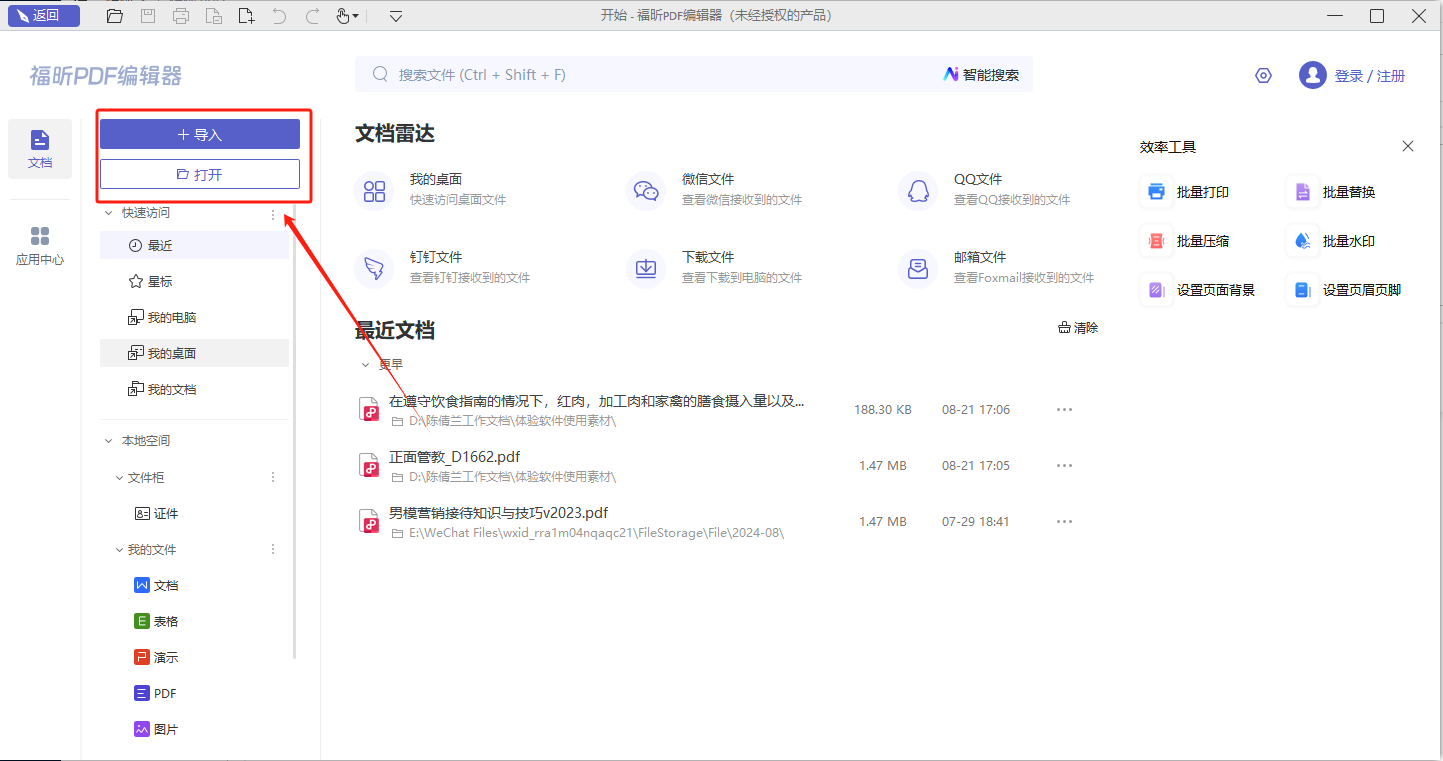
步骤二:【页面管理】-【删除】
我们完成PDF文档的导入后,在PDF编辑器的页面顶部找到【页面管理】栏,点击之后再找到【删除】选项并单击这个选项。
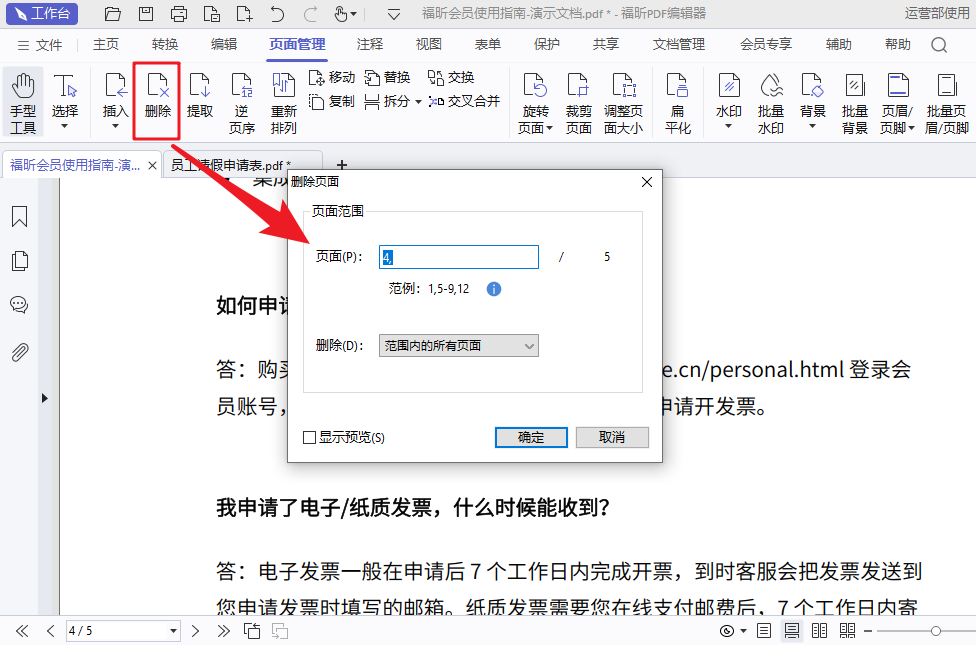
步骤三:保存PDF文件
在删除完PDF页面之后,小伙伴们记得要保存PDF文件哦,不然之前就白操作了哦。
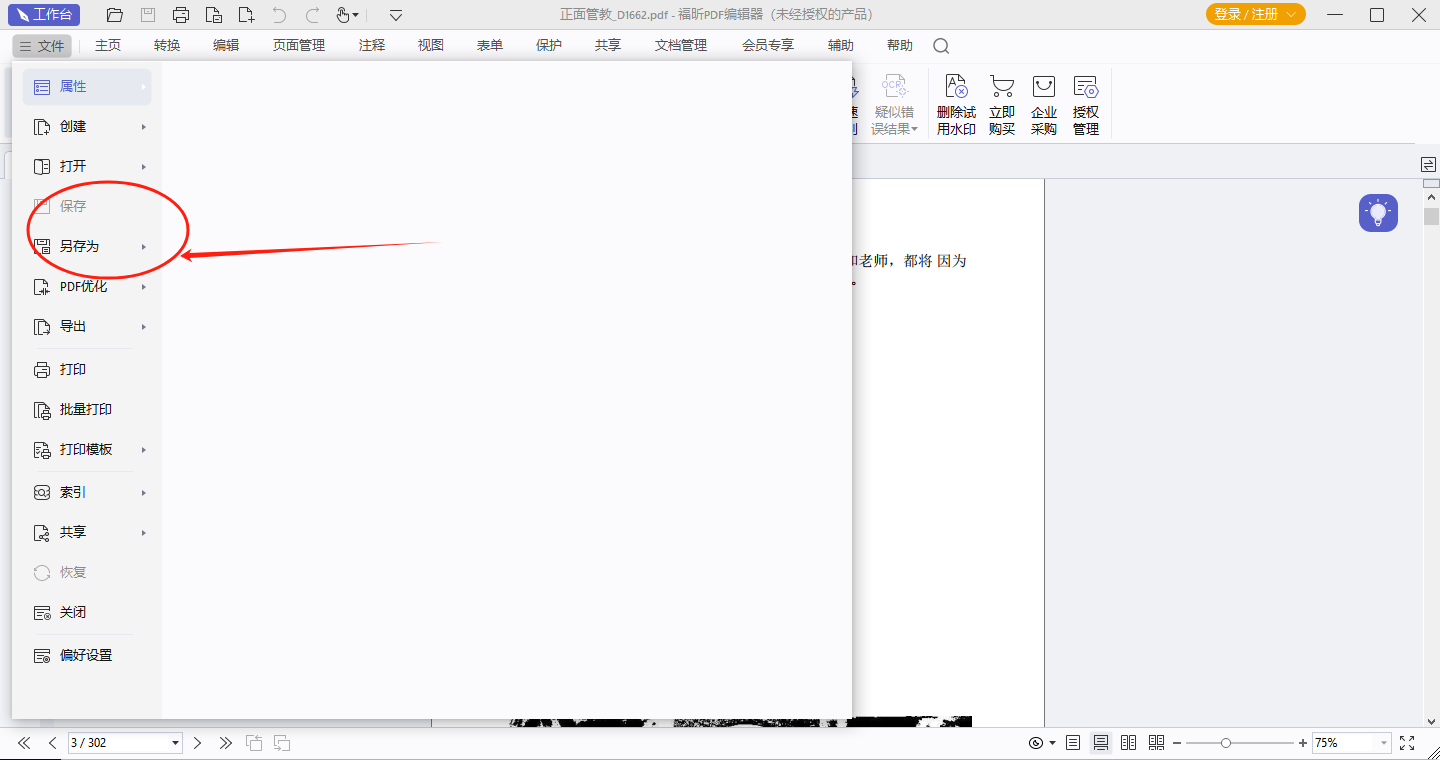
在浏览PDF文件的过程中还是会偶尔发现重复或者多余的PDF文件页面,这是我们可以使用PDF删除页面的功能来对比这些页面进行删除。pdf删页面的办法小编我会统一交给大家。各位小伙伴们可以来自学一下哦。文章的末尾就是今天的教程了。

步骤一:将PDF文件打开
首先需要下载【福昕PDF编辑器MAC版】,下载完毕,安装在电脑上即可。双击打开【福昕PDF编辑器MAC版】,点击打开,将PDF文件打开。
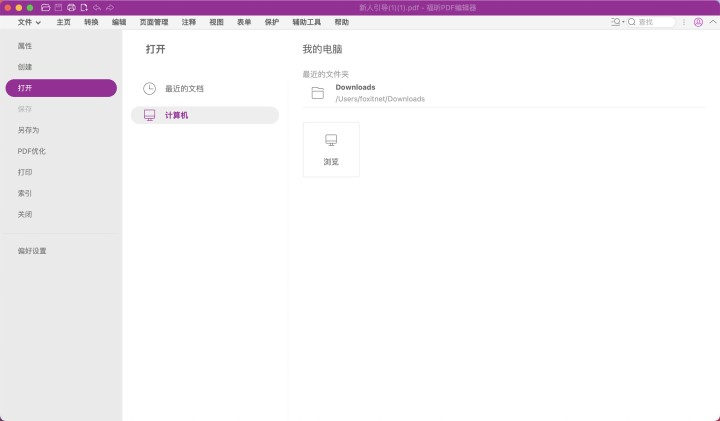
步骤二:【页面管理】-【删除】
我们完成PDF文档的导入后,在PDF编辑器的页面顶部找到【页面管理】栏,点击之后再找到【删除】选项并单击这个选项。
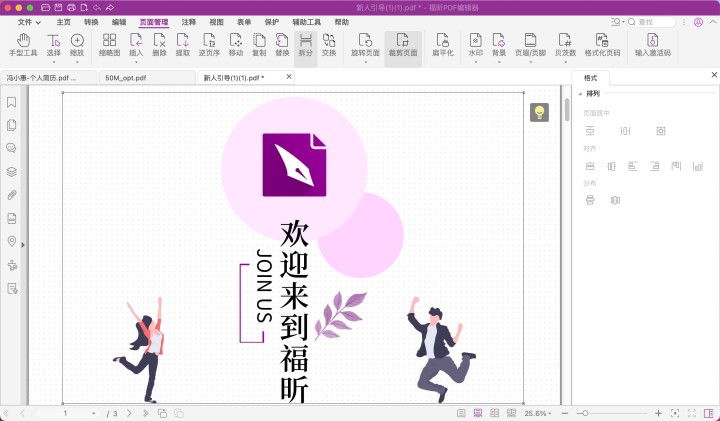
阅读PDF文件的过程中,如果看到了一页不需要的内容,那么应该怎么去清除这个页面呢?想要清除PDF文件中的页面不一定是需要使用PDF编辑器的,因为PDF阅读器同样可以完成删除PDF文件页面的操作哦。那么一起来看看怎么删除pdf中的某一页吧!

步骤一:将PDF文件打开
首先需要下载【福昕PDF阅读器】,下载完毕,安装在电脑上即可。双击打开【福昕PDF阅读器】,点击打开,将PDF文件打开。
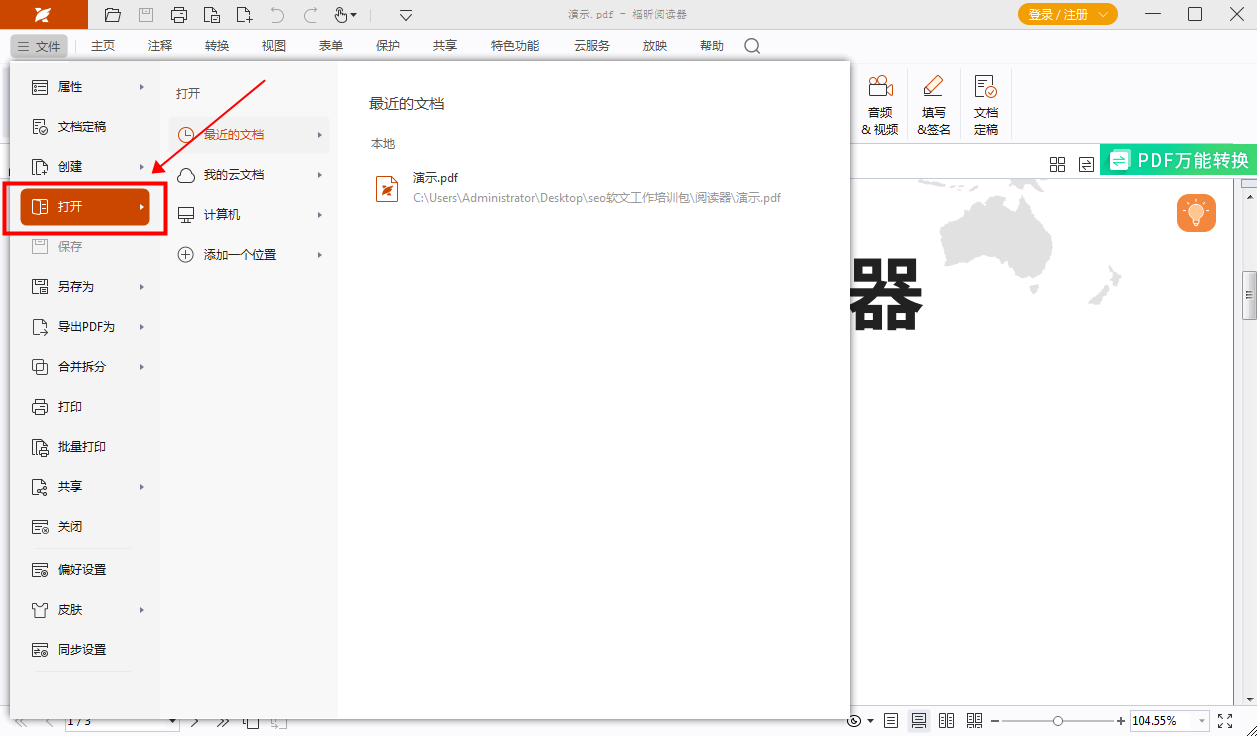
步骤二:【特色功能】-【编辑页面】
我们完成PDF文档的导入后,在PDF阅读器的页面顶部找到【特色功能】栏,点击之后再找到【编辑页面】选项并单击这个选项。
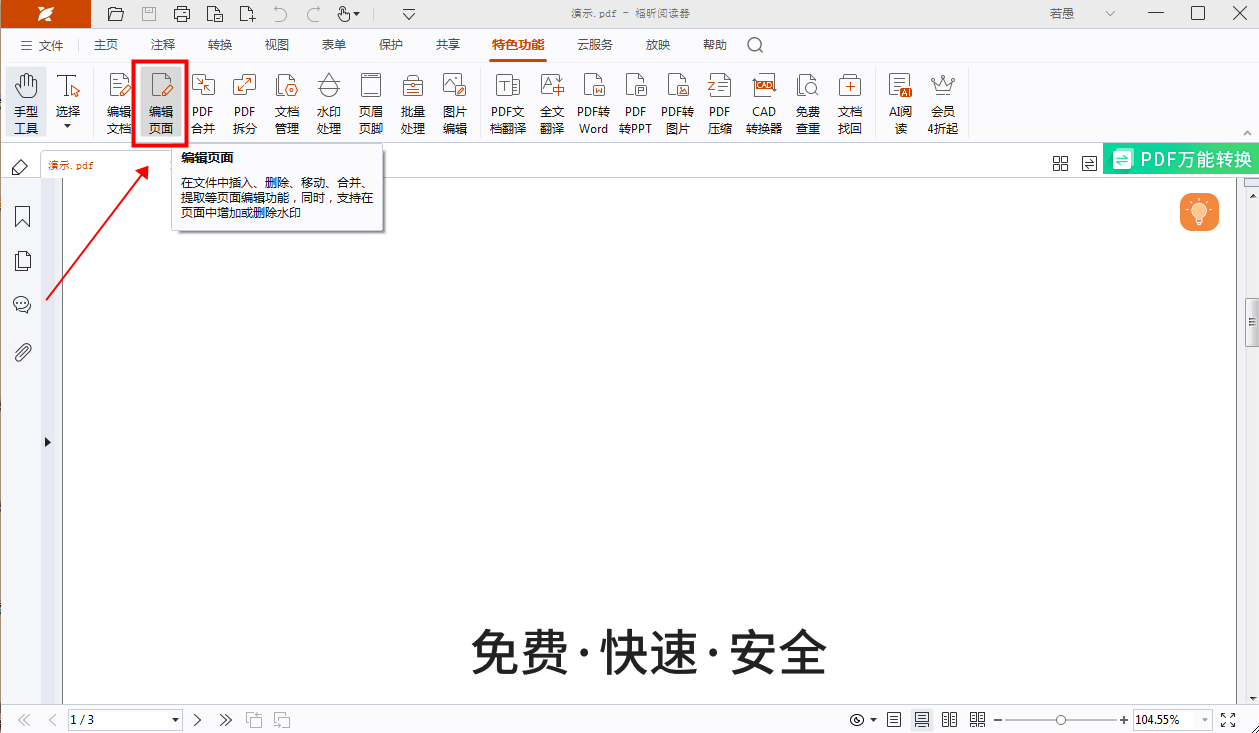
福昕PDF编辑器是一款功能强大的工具,可以轻松编辑PDF文件。在使用过程中,有时候会遇到无法删除页面的情况。这可能是由于文件受保护或者内容被锁定导致的。此时,我们可以尝试解锁文件或者编辑权限,然后再尝试删除页面。同时,也可以尝试将页面内容复制到新的文档中,然后再删除原文件中的页面。总之,这个工具提供了多种解决方案,帮助用户轻松应对无法删除页面的问题。
本文地址:https://www.foxitsoftware.cn/company/product/13558.html
版权声明:除非特别标注,否则均为本站原创文章,转载时请以链接形式注明文章出处。